Wenn Sie ein Benutzerkonto in Ihrer LDAP-Datenbank verschieben oder löschen, ändert sich der Status des verknüpften AuthPoint-Benutzerkontos auf In Quarantäne. Benutzerkonten in Quarantäne verwenden keine Benutzerlizenz. Wenn sich ein Benutzerkonto in Quarantäne befindet, wird die zuvor von diesem Benutzerkonto verwendete Lizenz verfügbar.
In der Benutzerliste werden Benutzerkonten in Quarantäne mit einem gelben Symbol neben dem Benutzernamen angezeigt.
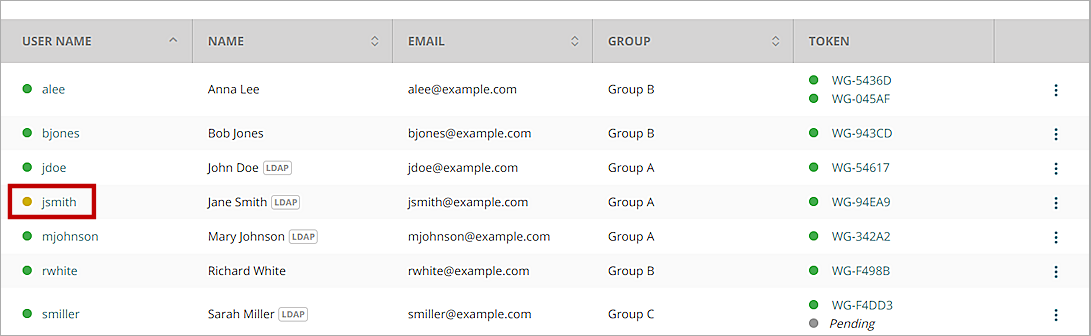
Benutzer in Quarantäne können sich nicht authentifizieren, bis Sie diese wiederherstellen oder an den ursprünglichen Speicherort in der LDAP-Datenbank zurück verschieben. Wenn Sie das Benutzerkonto absichtlich verschoben haben, können Sie eine neue Abfrage erstellen, um den Benutzer mit AuthPoint zu synchronisieren und den Status In Quarantäne zu entfernen. Weitere Informationen finden Sie unter Benutzer in Quarantäne neu synchronisieren.
Wenn Sie das Benutzerkonto absichtlich gelöscht haben, müssen Sie den Benutzer manuell in AuthPoint löschen oder die Einstellung Bereinigung von Benutzern in Quarantäne aktivieren, um unter Quarantäne gestellte Benutzer automatisch zu löschen. Weitere Informationen finden Sie unter Benutzerkonten entfernen und Benutzer in Quarantäne entfernen.
Benutzer in Quarantäne entfernen
Sie können auch die Einstellung Bereinigung von Benutzern in Quarantäne aktivieren, um LDAP-synchronisierte Benutzer in Quarantäne automatisch zu entfernen. Sie können Benutzer in Quarantäne entweder sofort oder nach einer bestimmten Zeitspanne in der Quarantäne entfernen.
Um einen LDAP-Benutzer in AuthPoint zu löschen, empfehlen wir, den Benutzer aus seiner AD- oder LDAP-Gruppe zu entfernen, um ihm den Quarantäne-Status in AuthPoint zu geben, und dann den Benutzer in AuthPoint zu löschen.
Um AuthPoint so zu konfigurieren, dass es Benutzer in Quarantäne automatisch entfernt:
- Wählen Sie im AuthPoint-Menü Einstellungen.
- Aktivieren Benutzer in Quarantäne automatisch entfernen.
Es erscheinen zusätzliche Einstellungen. - Wählen Sie in der Dropdown-Liste Benutzer in Quarantäne entfernen nach aus, wie lange Benutzer den Status In Quarantäne haben, bevor sie automatisch entfernt werden. Um Benutzer in Quarantäne zu entfernen, sobald ihr Status zu In Quarantäne geändert wird, aktivieren Sie Benutzer in Quarantäne sofort entfernen.
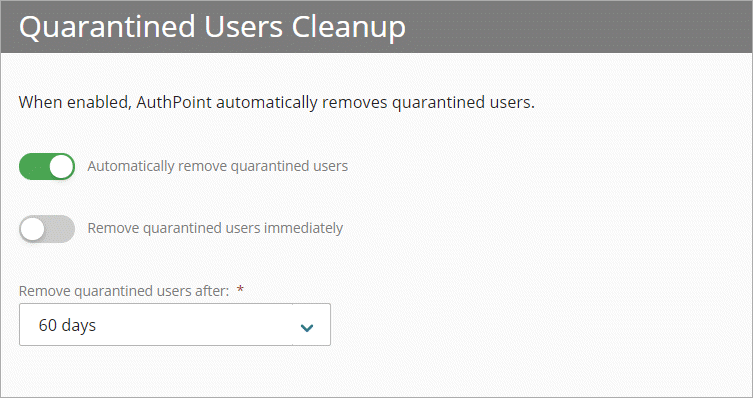
Für LDAP-Benutzerkonten gilt: Wenn Sie bereits in Quarantäne sind, wenn Sie diese Funktion aktivieren, berücksichtigt AuthPoint die Zeit, seit der Benutzerstatus auf Quarantäne geändert wurde.
Sie konfigurieren AuthPoint zum Beispiel so, dass die Benutzer in Quarantäne nach 60 Tagen automatisch entfernt werden. Wenn der Status eines Benutzers 45 Tage zuvor in Quarantäne geändert wurde, wird AuthPoint den Benutzer 15 Tage nach der Aktivierung der Funktion entfernen (60 Tage nachdem der Status zu In Quarantäne geändert wurde).
Benutzer in Quarantäne neu synchronisieren
Benutzer in Quarantäne können sich nicht authentifizieren, bis Sie diese wiederherstellen oder an den ursprünglichen Speicherort in der LDAP-Datenbank zurück verschieben. Wenn Sie das Benutzerkonto in der LDAP-Datenbank absichtlich verschoben haben, können Sie eine neue Abfrage erstellen, um den Benutzer erneut mit AuthPoint zu synchronisieren und den Status In Quarantäne zu entfernen.
AuthPoint identifiziert LDAP-Benutzer anhand ihres Globally Unique Identifier (GUID). Wenn Sie Benutzer aus einer externen Benutzerdatenbank neu synchronisieren, erkennt AuthPoint bereits vorhandene Benutzer, auch wenn sich der Benutzername geändert hat. Wenn Sie einen Benutzer aus der LDAP-Datenbank löschen und dann ein neues Benutzerkonto mit denselben Informationen erstellen und erneut mit AuthPoint synchronisieren, ordnet AuthPoint das neue Benutzerkonto nicht dem unter Quarantäne gestellten Benutzer zu, da sie unterschiedliche GUIDs haben. Um den gelöschten Benutzer wieder mit AuthPoint zu synchronisieren und den Status In Quarantäne zu entfernen, müssen Sie das ursprüngliche Benutzerkonto in der LDAP-Datenbank wiederherstellen.
Sie müssen über eine verfügbare Benutzerlizenz für jedes Benutzerkonto in Quarantäne verfügen, das Sie erneut synchronisieren möchten. Wenn Sie nicht über eine verfügbare Benutzerlizenz verfügen, können Sie den Status In Quarantäne nicht aus dem Benutzerkonto entfernen.
So synchronisieren Sie einen Benutzer in Quarantäne erneut:
- Wählen Sie im AuthPoint-Menü Externe Identitäten.
- Klicken Sie neben der externen Identität, mit der Ihr Benutzer synchronisiert, auf
 und wählen Sie Gruppen synchronisieren.
und wählen Sie Gruppen synchronisieren. - Klicken Sie auf der Seite Gruppen synchronisieren auf Neue Gruppe zu Synchronisieren hinzufügen.
- Wählen Sie im Fenster Gruppen synchronisieren hinzufügen aus der Dropdown-Liste LDAP-Gruppen auswählen die LDAP-Gruppe aus, in der der Benutzer in Quarantäne Mitglied ist.
Wählen Sie nicht die LDAP-Gruppe aus, in der der Benutzer in Quarantäne Mitglied war, bevor er unter Quarantäne gestellt wurde.
- Wählen Sie aus der Dropdown-Liste Gruppe auswählen die AuthPoint-Gruppe des Benutzers in Quarantäne aus.
- Klicken Sie auf Speichern.
Das Fenster Gruppen synchronisieren hinzufügen wird geschlossen und Ihre Gruppensynchronisierung wird gespeichert.
- Wählen Sie im AuthPoint-Menü Externe Identitäten.
- Klicken Sie neben der externen Identität, mit der Ihr Benutzer synchronisiert, auf
 und wählen Sie Synchronisierung starten.
und wählen Sie Synchronisierung starten.
AuthPoint synchronisiert sich mit Ihrer externen Benutzerdatenbank und identifiziert den Benutzer in Quarantäne anhand der von Ihnen erstellten Gruppensynchronisierung. Der Status des Benutzers ändert sich von In Quarantäne zu Aktiviert. Der Benutzer kann sich nun erfolgreich authentifizieren.